Excel表格计算所占比例的具体操作:
1、启动Excel并创建表格:首先,打开Excel软件,新建一个空白工作表。这一步是基础操作,确保环境准备就绪,建议保存文件以避免数据丢失。用户可自定义行和列,为后续输入数据奠定框架。
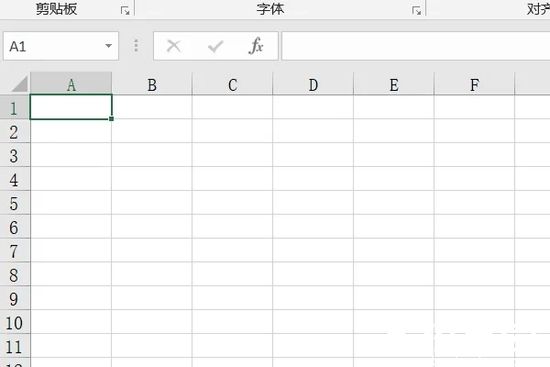
2、输入基础数据并整理:在工作表中录入需要计算比例的数字集合,例如销售额或项目数量。模拟数据时,务必确保数据准确,避免错误影响结果。推荐将数据按类别排列,如A列放置项目名称,B列放置具体数值,方便后续公式引用。
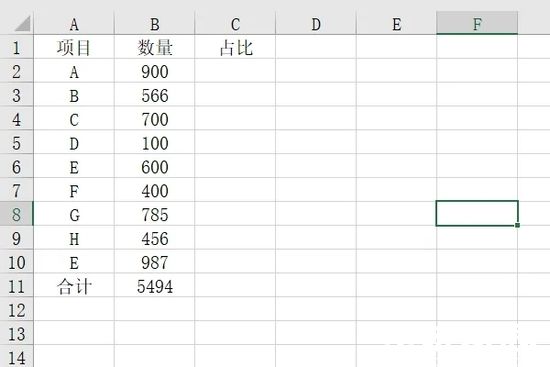
3、应用比例计算公式:在占比栏目下的单元格(如C2)输入核心公式=B2/B11。此公式的原理是用单个数值除以合计值,得出比例份额。关键点在于确保分母单元格(如B11)代表数据总和,可通过SUM函数自动生成合计,提升计算精度。输入后按回车键,初始结果显示为小数形式。
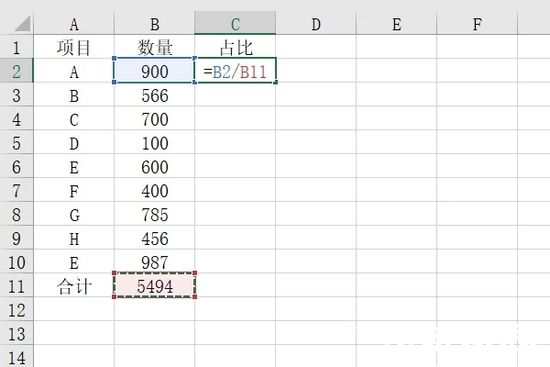
4、检查并调整小数显示:回车后,单元格显示小数比例,这有助于验证计算正确性。如果数值异常,需检查数据源是否有误。此步骤强调基础确认,避免后续格式转换错误。
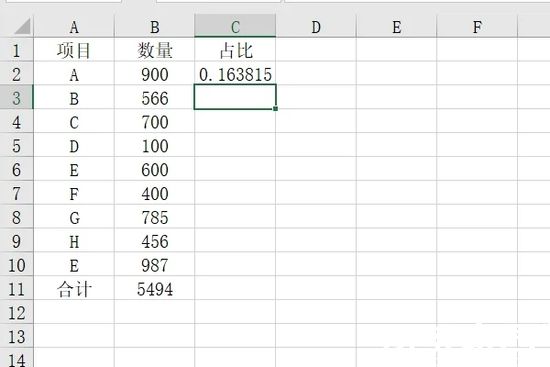
5、设置单元格格式选项:右键点击C2单元格,从弹出菜单中选择“设置单元格格式”。此操作进入格式调整界面,用户可自定义显示样式,确保结果清晰易读。
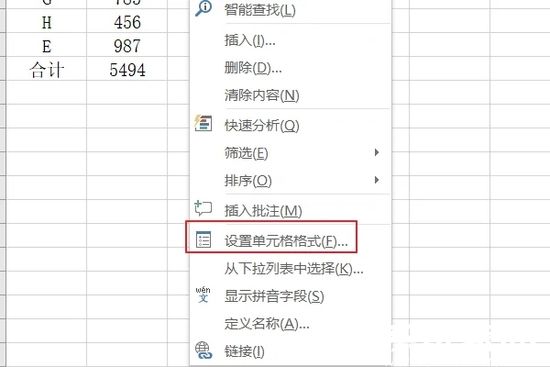
6、转换为百分比格式:在格式设置窗口中,选择“数值”类型,并点击“百分比”选项。这将自动将小数转换为百分比显示,提升数据可视化效果。用户还可调整小数位数,如保留两位小数,以适应不同精度需求。
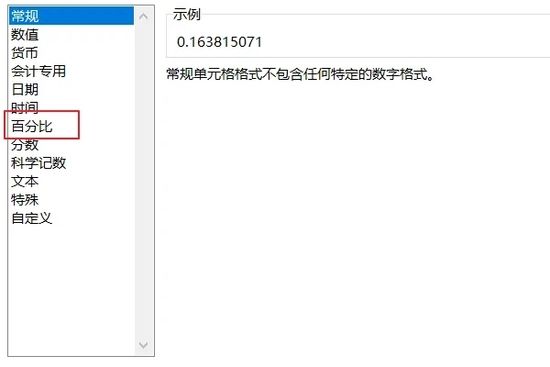
7、验证格式转换效果:设置完成后,单元格立即显示百分比结果,直观展示各项目占比。此阶段可对比原始数据,确认转换无误,增强用户信心。
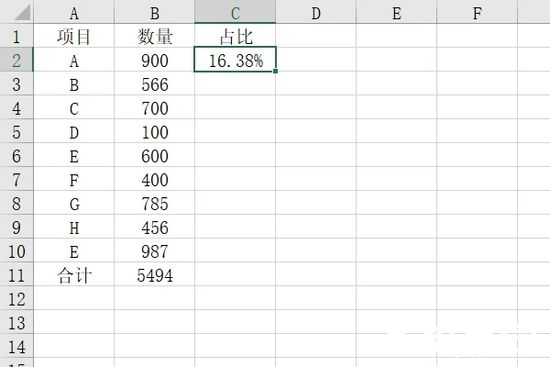
8、批量应用公式并查看结果:选中C2单元格,拖动填充柄向下复制公式至其他行。Excel自动更新每个项目的比例,高效完成批量计算。完成后,用户可分析占比分布,辅助决策制定。
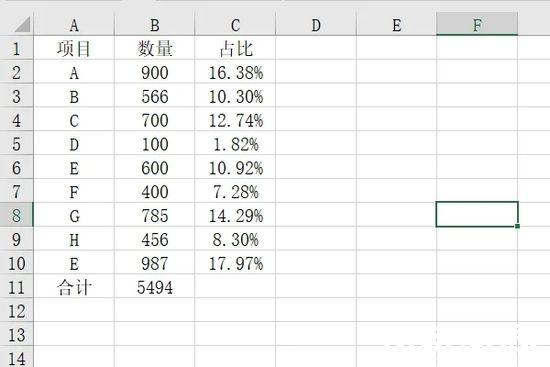
以上便是Excel表格计算所占比例的完整流程,涵盖了从数据录入到结果展示的关键步骤。掌握此方法能显著提升数据分析效率,适用于财务报表、销售统计等多种场景。持续学习Excel技巧,可进一步探索高级功能如条件格式或图表集成,以优化日常工作表现。

